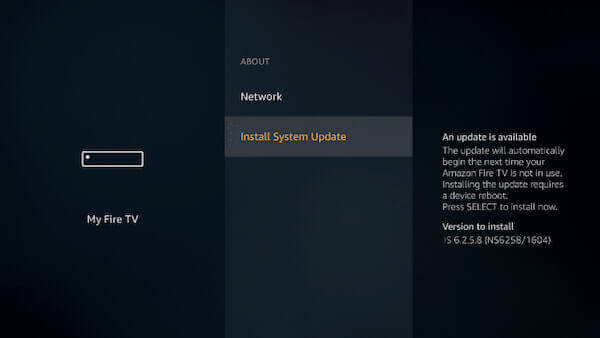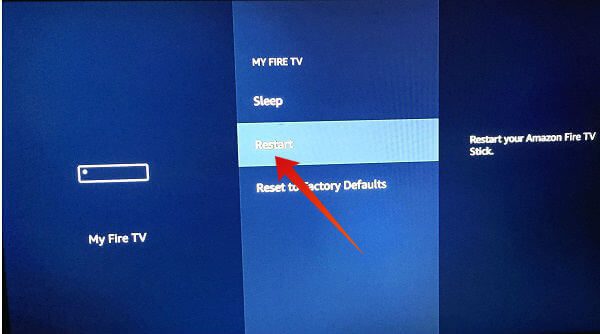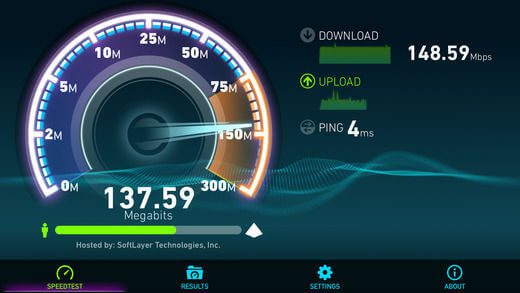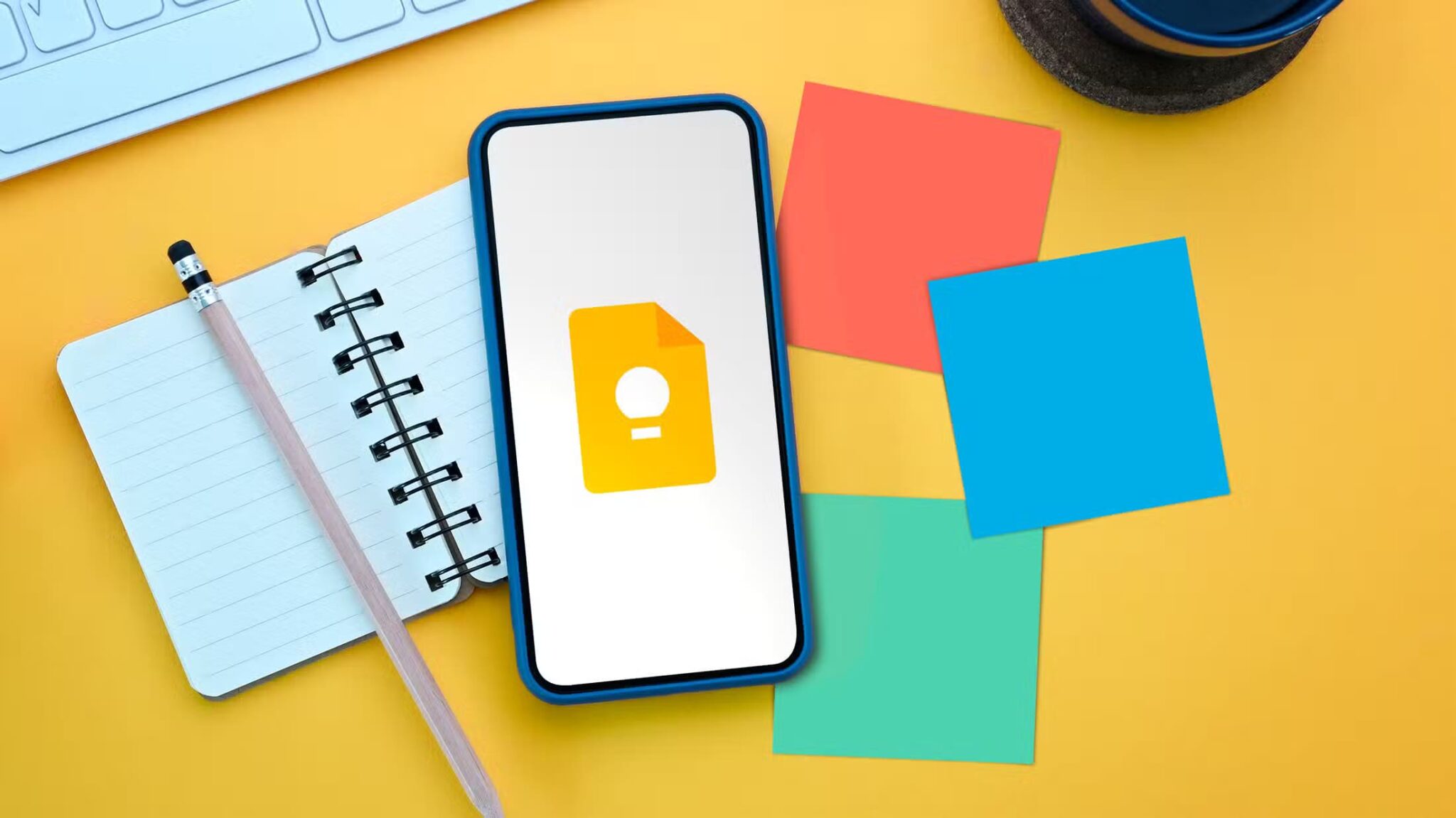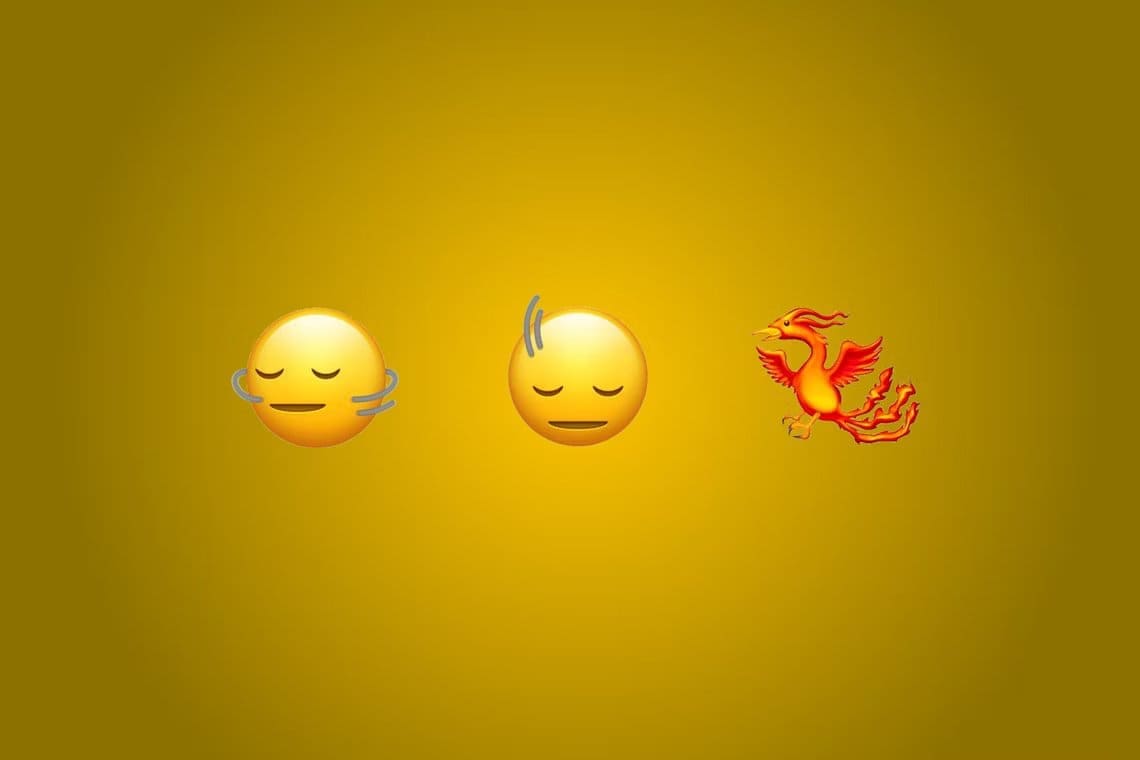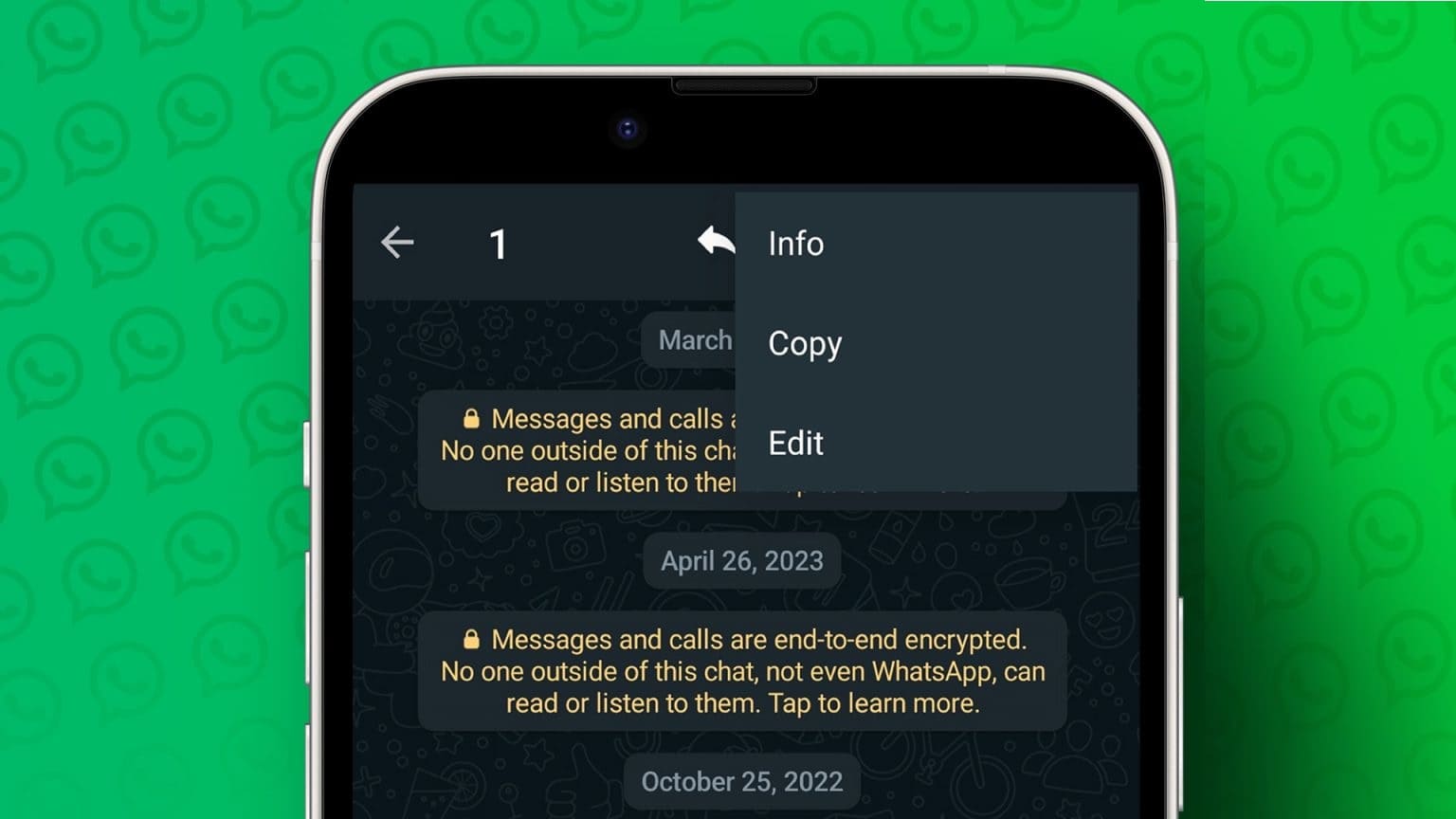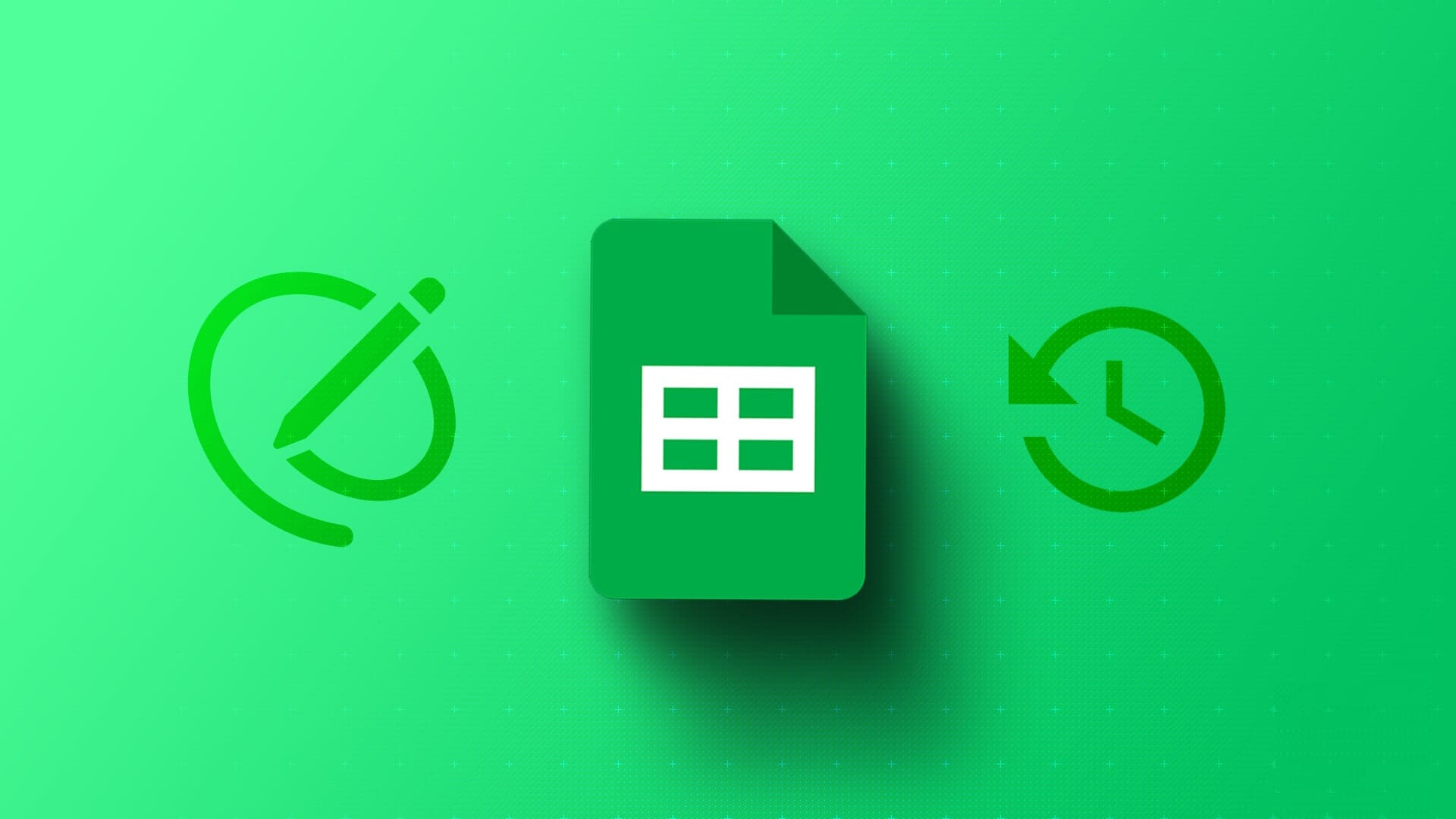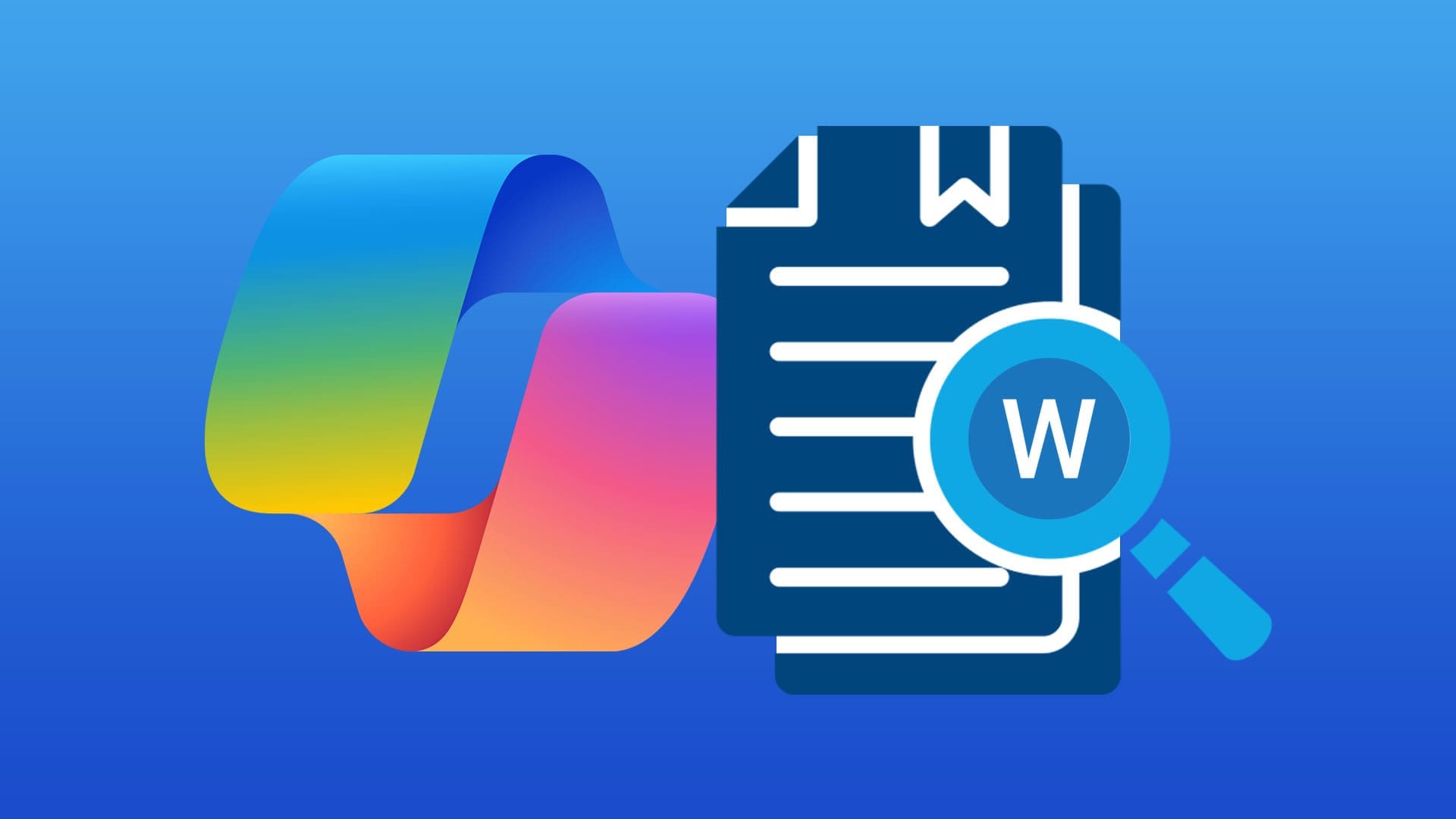يعد Amazon Firestick خيارًا ممتازًا لأولئك الذين يرغبون في خفض تكاليف الكابل الخاصة بهم. ومع ذلك ، غالبًا ما يواجه المستخدمون مشكلات في التخزين المؤقت أو الاتصال أثناء مشاهدة المحتوى المفضل لديهم على Fire TV. إذا كانت هناك مشكلة في اتصالك بالإنترنت أو بجهاز Amazon Firestick ، فقد يؤدي ذلك إلى بطء التدفق.
دعونا نلقي نظرة على بعض الخيارات لتجنب مشاكل التخزين المؤقت لـ Firestick ومشكلات التدفق.
كيفية تسريع Fire Stick وتجنب التخزين المؤقت
هل تواجه أي مشاكل أثناء مشاهدة الأفلام أو العروض على Fire Stick؟ في بعض الأحيان ، قد تشعر أن تدفق الأفلام يستغرق الكثير من الوقت لتحميل وتخزين المشكلات. إذا كنت تعتقد أن مشكلة التخزين المؤقت ناتجة عن خطأ Amazon Firestick / Fire TV ، فيمكنك تجربة واحد أو أكثر من الخطوات التالية لتسريع Firestick الخاص بك.
تحقق من وجود تحديث البرنامج
أول شيء يجب عليك فعله هو التحقق من إصدار البرنامج الثابت Fire Stick إذا واجهت أي نوع من مشاكل التخزين المؤقت مما أدى إلى ظهور شاشة تلفزيون ثابتة. باستخدام جهاز التحكم عن بعد Firestick ، انتقل إلى الإعدادات-> My Fire TV-> حول وحدد التحقق من وجود تحديثات. إذا كان هناك برنامج جديد متاح ، فقم بالمتابعة وتثبيته.
بشكل عام ، فإن أحدث إصدار من البرنامج الثابت للجهاز سيكون له إصلاحات للأخطاء وتحسينات الأداء. على الرغم من أن معظم تحديثات البرامج الثابتة تلقائية ، إلا أنه من الممارسات الجيدة مراجعة Firestick للحصول على إصدارات جديدة وتحديث جهازك قبل البدء.
أعد تشغيل Fire TV
أسهل حل لإصلاح أي مشكلة في جهاز إلكتروني هو القيام بدورة طاقة. كل ما عليك هو فصل مزود الطاقة بجهاز تلفزيون Firestick / Fire ، وانتظر لمدة دقيقة أو نحو ذلك ، ثم قم بتوصيل وحدة التزويد مرة أخرى. بدلاً من ذلك ، يمكنك إعادة تشغيل Firestick الخاص بك عن طريق الانتقال إلى Settings-> My Fire TV وتحديد إعادة التشغيل. هذا هو نوع من إعادة تشغيل البرنامج ، وتحميل البرنامج مرة أخرى.
عندما تقوم بتوصيل Fire TV طوال الوقت بمصدر الطاقة ، فقد ترتفع درجة حرارته. لتجنب ارتفاع درجة الحرارة ، من الأفضل إيقاف تشغيل Amazon Firestick الخاص بك بينما لا يتم استخدامه بنشاط. أو إذا كان التلفاز لديك يحتوي على منفذ USB إضافي ، فيمكنك استخدام ذلك كمصدر للطاقة لجهاز Fire Fire الخاص بك حتى لا يحصل على الطاقة إلا عند تشغيل التلفزيون.
لقد لاحظنا أن طاقة USB من التلفزيون نفسه قد لا تكفي لدفع مفتاح عصا Fire TV إلى مصدر الطاقة الخارجي.
التخلص من تطبيقات Fire TV غير المستخدمة
لا ينصح بتثبيت الكثير من التطبيقات على Fire TV. تحتاج Fire TV إلى مساحة حرة للعمل بكفاءة. إذا قمت بتثبيت الكثير من التطبيقات على Firestick الخاص بك ، فاحذف التطبيقات التي لم تعد تُستخدم.
بعد ذلك ، تحقق مما إذا كنت قد قمت بتثبيت أي تطبيق غير قياسي باستخدام ملف APK الخاص به أو طرق أخرى. في بعض الأحيان ، قد تواجه مشكلات في التخزين المؤقت على Firestick الخاص بك حيث أن بعض هذه التطبيقات قد تراقب اتصالك مما يؤدي باستمرار إلى بطء التدفق. بمجرد التخلص من هذه التطبيقات الإشكالية ، ستواجه سرعة أفضل.
كما يمكنك تخصيص إعدادات تطبيق فردي على Android / iOS ، لا يمكنك القيام بذلك على Firestick الخاص بك. وبالتالي ، من الأفضل دائمًا تثبيت التطبيقات التي تحتاجها فقط. إذا كنت تقوم بتهميش التطبيقات ، فتأكد من استخدام المواقع الموثوق بها للحصول على ملف APK.
قم بإيقاف تشغيل التحديثات التلقائية على Fire Stick
على الرغم من أنه من الجيد التحقق من الإصدار الجديد من التطبيقات وتحديثها تلقائيًا ، إلا أنه قد يؤدي إلى إبطاء البث ، إذا كان لديك الكثير من التطبيقات. وبالتالي؟ انتقل إلى الإعدادات-> التطبيقات-> Appstore وتأكد من ضبط التحديثات التلقائية على OFF. ومع ذلك ، تحتاج إلى التحقق بانتظام وتثبيت أحدث إصدار من التطبيق.
كيفية تسريع Firestick عن طريق إصلاح مشاكل الاتصال بالإنترنت
هل تعتقد أن مشكلة التخزين المؤقت لـ Firestick مرتبطة باتصالك بالإنترنت؟ هناك بعض الحلول لحل مشكلة سرعة Fire TV. جرب الخطوات أدناه لتحقيق سرعة أفضل.
تحقق سرعة الإنترنت لديك
يمكنك التحقق من سرعة الإنترنت عن طريق أدوات اختبار السرعة مثل speedtest أو speakeasy. بالإضافة إلى ذلك ، يمكنك التحقق من سرعة الشبكة عن طريق تشغيل مقطع فيديو على أجهزتك الأخرى مثل الهاتف الذكي أو الكمبيوتر. إذا كنت تواجه اتصالًا بطيئًا على هذه الأجهزة أيضًا ، فمن الأرجح أن ISP (مزود خدمة الإنترنت) هو المشكلة.
ولا يمكنك فعل أي شيء حيال ذلك. إذا استمرت المشكلة لفترة طويلة ، يمكنك الاتصال بمزود خدمة الإنترنت لحل المشكلة. إذا واجهت اتصالًا بطيئًا فقط على Amazon Firestick ، فيمكنك تجربة واحد أو أكثر من الخيارات التالية.
تبديل موقع خادم VPN
هل تستخدم VPN نشط لـ Fire TV لدفق المحتوى على Firestick الخاص بك؟ ثم ، حاول توجيه الخادم إلى موقع مختلف وتحقق مما إذا كانت سرعة البث لديك قد تحسنت. على سبيل المثال ، دعنا نتخيل أنك تستخدم VPN لعرض المحتوى المتاح فقط للولايات المتحدة والمملكة المتحدة وكندا. بدلاً من توصيل خادم VPN الخاص بك بموقع الولايات المتحدة ، يمكنك توجيه الخادم إلى موقع كندا ، حيث قد يكون تحميله أقل ويمكنك تحقيق سرعة أفضل.
قم بإيقاف تشغيل VPN على Fire TV
ألا ترى أي تحسن في تغيير موقع خادم VPN الخاص بك؟ بعد ذلك ، قم فقط بفصل VPN الخاص بك وتحقق مما إذا كان بإمكانك رؤية تحسن. على الرغم من أن استخدام اتصال VPN سيساعدك على حماية خصوصيتك أو الوصول إلى المحتوى العالمي ، إلا أنه يبطئ من سرعة البث لديك.
أعد تشغيل موجه Wi-Fi
هل جربت جميع الخطوات المذكورة أعلاه؟ لكن ، ألا ترى تحسنا؟ كخيار أخير ، أعد تشغيل موجه WiFi. افصل مصدر الطاقة عن جهاز التوجيه الخاص بك ، وانتظر لمدة دقيقة أو نحو ذلك قبل تشغيله. ستساعدك هذه الخطوة على التخلص من أي مشكلات في تداخل القناة وإعادة الشبكة المحلية إلى المسار الصحيح.
إعادة تعيين Firestick الخاص بك إلى إعدادات المصنع
هل جربت كل الخطوات المذكورة أعلاه؟ ومع ذلك ، ألا ترى أي تحسن في التخزين المؤقت لـ Firestick؟ بعد ذلك ، قم بإعادة ضبط المصنع من خلال الانتقال إلى “الإعدادات”> My Fire TV وحدد “إعادة التعيين إلى إعدادات المصنع الافتراضية“. بعد التأكيد ، سوف يمحو Firestick الخاص بك جميع التطبيقات والبيانات التي تم تنزيلها / التي تم تنزيلها ، وإعادة ضبط جميع الإعدادات على الإعداد الافتراضي وإعادة التشغيل تلقائيًا. على الرغم من أنه سيتم حفظ مشترياتك ، إلا أنك تحتاج إلى تنزيل جميع التطبيقات وتثبيتها مرة أخرى.
حسنًا ، على الرغم من أن Amazon Firestick هو حل فعال من حيث التكلفة لدفق محتوى غير محدود ، إلا أنه لا يمكنك توقع أداء آمن بسبب عيوبه. في حال كنت تواجه مشكلات في التخزين المؤقت مع Firestick الخاص بك بانتظام ، فمن المحتمل أن الوقت قد حان لترقية Firestick الخاص بك إلى إصدار أحدث.